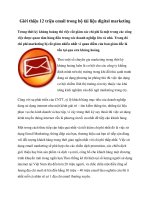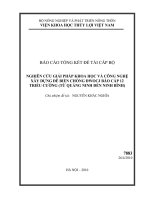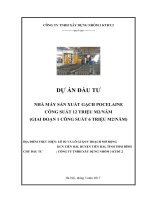(Tiểu luận) một khách hàng cần xây dựng một hệ thống máy tính để bàn (pc) với nhu cầu làm việc văn phòng, giải trí, chơi game lol với chi phí là 12 triệu
Bạn đang xem bản rút gọn của tài liệu. Xem và tải ngay bản đầy đủ của tài liệu tại đây (2.18 MB, 36 trang )
TỔNG LIÊN ĐỒN LAO ĐỘNG VIỆT NAM
TRƯỜNG ĐẠI HỌC TƠN ĐỨC THẮNG
KHOA CÔNG NGHỆ THÔNG TIN
BÁO CÁO CUỐI KỲ
MÔN THỰC TẬP NGHỀ NGHIỆP
Người hướng dẫn: GV LÊ VIẾT THANH
Người thực hiện: PHẠM VĂN QUỐC VĨNH – 52000166
Lớp
: 20050201
Khoá
THÀNH PHỐ HỒ CHÍ MINH, NĂM 2022
0
0
Tieu luan
:
24
TỔNG LIÊN ĐỒN LAO ĐỘNG VIỆT NAM
TRƯỜNG ĐẠI HỌC TƠN ĐỨC THẮNG
KHOA CÔNG NGHỆ THÔNG TIN
BÁO CÁO CUỐI KỲ
MÔN THỰC TẬP NGHỀ NGHIỆP
Người hướng dẫn: GV LÊ VIẾT THANH
Người thực hiện: PHẠM VĂN QUỐC VĨNH – 52000166
Lớp
: 20050201
Khoá
THÀNH PHỐ HỒ CHÍ MINH, NĂM 2022
0
0
Tieu luan
:
24
i
LỜI CẢM ƠN
Để hoàn thành bài báo cáo này, em xin cảm ơn đến Giảng viên Lê Viết Thanh
đã hướng dẫn cho em đi từ những cái cơ bản nhất của mơn Thực Tập Nghề Nghiệp
để em có thể có đủ kiến thức hoàn thành bài cáo cáo cuối kỳ này, em xin cảm ơn!
TP. Hồ Chí Minh, ngày tháng 07 năm 2022
Tác giả
(Ký tên và ghi rõ họ tên)
Phạm Văn Quốc Vĩnh
0
0
Tieu luan
ii
BÁO CÁO ĐƯỢC HỒN THÀNH
TẠI TRƯỜNG ĐẠI HỌC TƠN ĐỨC THẮNG
Tôi xin cam đoan đây là báo cáo của riêng tôi và được sự hướng dẫn khoa
học của thầy Lê Viết Thanh. Các nội dung báo cáo, kết quả trong đề tài này là
trung thực. Những số liệu trong các bảng biểu phục vụ cho việc phân tích, nhận
xét, đánh giá được chính tác giả thu thập từ các nguồn khác nhau có ghi rõ trong
phần tài liệu tham khảo.
Ngồi ra, trong báo cáo còn sử dụng một số nhận xét, đánh giá cũng như
số liệu của các tác giả khác, cơ quan tổ chức khác đều có trích dẫn và chú thích
nguồn gốc.
Nếu phát hiện có bất kỳ sự gian lận nào tơi xin hồn tồn chịu trách
nhiệm về nội dung báo cáo của mình. Trường Đại học Tơn Đức Thắng không
liên quan đến những vi phạm tác quyền, bản quyền do tơi gây ra trong q trình
thực hiện (nếu có).
TP. Hồ Chí Minh, ngày tháng 07 năm 2022
Tác giả
(Ký tên và ghi rõ họ tên)
Phạm Văn Quốc Vĩnh
0
0
Tieu luan
iii
MỤC LỤC
LỜI CẢM ƠN ............................................................................................................ i
MỤC LỤC ................................................................................................................ iii
DANH MỤC HÌNH VẼ ............................................................................................v
DANH MỤC BẢNG ............................................................................................... vii
PHẦN 1. LỰA CHỌN PHẦN CỨNG .....................................................................1
1.1 Chọn lựa, so sánh linh kiện.................................................................................1
1.1.1 Mainboard ...................................................................................................... 1
1.1.2 CPU ................................................................................................................ 3
1.1.3 RAM .............................................................................................................. 5
1.1.4 Card màn hình (VGA) ................................................................................... 7
1.1.5 Ổ cứng ............................................................................................................ 9
1.1.6 Thùng máy ................................................................................................... 10
1.1.7 Nguồn máy tính ........................................................................................... 11
1.1.8 Màn hình ...................................................................................................... 12
1.1.9 Chuột ............................................................................................................ 13
1.1.10 Bàn phím .................................................................................................... 14
1.2 Tổng kết các linh kiện, bộ phận cần mua ........................................................15
PHẦN 2. CÀI ĐẶT HỆ ĐIỀU HÀNH BẰNG VMWARE ..................................16
2.1 Tạo Virtual Machine mới .................................................................................16
2.2 Giao diện New Virtual Machine Wizard ........................................................16
2.3 Chọn khả năng tương thích phần cứng...........................................................17
2.4 Chọn file ISO để cài hệ điều hành ...................................................................17
2.5 Chọn hệ điều hành ............................................................................................18
2.6 Đặt tên cho máy ảo ............................................................................................18
2.7 Chọn Firmware Type ........................................................................................19
2.8 Cấu hình CPU ....................................................................................................19
2.9 Cấu hình RAM ..................................................................................................20
0
0
Tieu luan
iv
2.10 Thiết lập Network Type ..................................................................................20
2.11 Chọn kiểu I/O Controllers ..............................................................................21
2.12 Cài đặt ổ cứng ảo .............................................................................................21
2.13 Cấu hình dung lượng lưu trữ .........................................................................22
2.14 Xác nhận cấu hình máy ảo .............................................................................22
2.15 Cài đặt Windows 10 trên Vmware ................................................................23
2.16 Cài đặt vùng miền ...........................................................................................23
2.17 Cài Layout bàn phím ......................................................................................24
2.18 Đăng nhập tài khoản Micosoft .......................................................................24
2.19 Cài đặt tên và password..................................................................................25
2.20 Chọn các cài đặt bảo mật................................................................................ 25
2.21 Hoàn tất ............................................................................................................26
TÀI LIỆU THAM KHẢO ......................................................................................27
0
0
Tieu luan
v
DANH MỤC HÌNH VẼ
Hình 1. MSI H410M PRO .........................................................................................1
Hình 2. ASUS PRIME H410M-CS ...........................................................................1
Hình 3. GIGABYTE H410M-H V3 ...........................................................................1
Hình 4. CPU Intel Comet Lake Core i3-10100 .........................................................3
Hình 5. CPU Intel Comet Lake Core i5-10400 .........................................................3
Hình 6. CPU Intel Comet Lake Core i7-10700 .........................................................3
Hình 7. RAM Kingmax 8GB DDR4 2666 .................................................................5
Hình 8. RAM Gigabyte 8GB DDR4 2666 .................................................................5
Hình 9. RAM Kingston Fury Beast 8GB DDR4 3200Mhz ......................................5
Hình 10. VGA GIGABYTE N730D3-2GI ................................................................. 7
Hình 11. VGA ASUS GT 730.....................................................................................7
Hình 12. VGA Palit GT730 2GB DDR3 64bit ..........................................................7
Hình 13. SSD Gigabyte 256GB M.2 2280 NVMe Gen3 x4 ......................................9
Hình 14. Case Golden Field X10 .............................................................................10
Hình 15. Power Golden Field Dragon 500W GTX580 ........................................... 11
Hình 16. Màn hình LCD 18.5'' Philips 193V5LHSB2/97 .....................................12
Hình 17. Chuột máy tính Dareu LM130 .................................................................13
Hình 18. Bàn phím Logitech K120 ..........................................................................14
Hình 19. Tạo máy ảo mới ........................................................................................16
Hình 20. Giao diện New Virtual Machine Wizard .................................................16
Hình 21. Khả năng tương thích phần cứng ...........................................................17
Hình 22. Chọn file ISO để cài đặt hệ điều hành ....................................................17
Hình 23. Chọn Hệ điều hành ..................................................................................18
Hình 24. Đặt tên cho máy ảo ................................................................................... 18
Hình 25. Chọn Firmware Type ...............................................................................19
Hình 26. Cấu hình CPU ..........................................................................................19
Hình 27. Cấu hình RAM.......................................................................................... 20
Hình 28. Thiết lập Network Type ............................................................................20
0
0
Tieu luan
vi
Hình 29. Chọn kiểu I/O Controllers ........................................................................21
Hình 30. Cài đặt ổ cứng ảo ......................................................................................21
Hình 31. Cấu hình dung lượng lưu trữ ..................................................................22
Hình 32. Xác nhận cấu hình máy ảo ......................................................................22
Hình 33. Cài đặt Windows 10 trên Vmware............................................................23
Hình 34. Cài đặt vùng miền .....................................................................................23
Hình 35. Cài đặt Layout bàn phím ..........................................................................24
Hình 36. Đăng nhập tài khoản Microsoft ...............................................................24
Hình 37. Cài đặt tên, password ................................................................................25
Hình 38. Chọn các cài đặt bảo mật .........................................................................25
Hình 39. Hồn tất .....................................................................................................26
0
0
Tieu luan
vii
DANH MỤC BẢNG
Bảng 1. So sánh Mainboard ......................................................................................2
Bảng 2. So sánh RAM ................................................................................................4
Bảng 3. So sánh Ram .................................................................................................6
Bảng 4. So sánh VGA ................................................................................................8
Bảng 5. Link kiện, bộ phận cần mua .....................................................................15
0
0
Tieu luan
1
Đề tài: Một khách hàng cần xây dựng một hệ thống máy tính để bàn (PC) với
nhu cầu làm việc văn phịng, giải trí, chơi game LOL với chi phí là 12 triệu. Game
LOL yêu cầu vi xử lí 3GHz hoặc 4GHz Dual Core, RAM 8GB trở lên, ổ cứng HDD:
14GB ổ cứng trống hồn tồn, card màn hình: Nvidia GeForce 8800/AMD Radeon
HD 5670 hoặc các card tương đương (512 MB). Yêu cầu không lệch quá 500.000 đ.
PHẦN 1. LỰA CHỌN PHẦN CỨNG
1.1 Chọn lựa, so sánh linh kiện
1.1.1 Mainboard
Với nhu cầu và chi phí của khách hàng, em chọn ra 3 Mainboard từ 3 hãng.
Hình 1. MSI H410M PRO
Hình 2. ASUS PRIME H410M-CS
Hình 3. GIGABYTE H410M-H V3
0
0
Tieu luan
2
STT Thông tin
Sản phẩm 1
kỹ thuật
Tên sản
1
MSI H410M PRO
phẩm
2
Hãng
MSI
Sản phẩm 2
6
Chuẩn
Micro-ATX
mainboard
Socket
1200
2 khe DDR4 (tối đa
RAM
64GB)
Bus
2666MHz, 2933MHz
7
Lưu trữ
3
4
5
8
9
10
11
12
4 x SATA 3 6Gb/s
1 x M.2 SATA/NVMe
Khe PCI
1x PCIe 3.0 x16 slot
1x PCIe 3.0 x1 slot
Cổng xuất 1 x HDMI
1 x DVI-D
hình
1 x VGA/D-sub
2 x USB 3.2 (tối đa 4)
USB
4 x USB 2.0 (tối đa 6)
LAN
1 x LAN 1 Gb/s
Giá thành 1.569.000 đ
Sản phẩm 3
ASUS PRIME H410MCS
ASUS
GIGABYTE H410MH V3
GIGABYTE
Micro-ATX
Micro-ATX
1200
2 khe DDR4 (tối đa
64GB)
2933MHz, 2800MHz,
2666MHz, 2400MHz,
2133MHz
4 x SATA 3 6Gb/s
1200
2 khe DDR4 (tối đa
64GB)
2933MHz, 2666MHz,
2400MHz, 2133MHz
1 x PCIe 3.0 x16 slot
1 x PCIe 3.0 x1 slot
1 x HDMI
1 x VGA/D-sub
4 x SATA 3 6Gb/s
1 x M.2 NVMe
1 x PCI Express x16
1 x PCI Express x1
1 x HDMI
1 x VGA/D-sub
2 x USB 3.2 (tối đa 3)
4 x USB 2.0 (tối đa 5)
1 x LAN 1 Gb/s
1.619.000 đ
2 x USB 3.2 (Tối đa 4)
4 x USB 2.0 (Tối đa 6)
1 x LAN 1 Gb/s
1.669.000 đ
Bảng 1. So sánh Mainboard
Qua bảng so sánh trên có thể thấy Mainboard ASUS PRIME H410M-CS có
phần lép vế so với 2 đối thủ cịn lại khi khơng có khe cắm M.2 NVMe và số cổng
USB tối đa thấp hơn. Hai Mainboard cịn lại có thể thấy đều tương đồng về nhiều mặt
như socket 1200, có 2 khe Ram DDR4, Bus tối đa 2933MHz, có khe SATA, M.2
NVMe, cùng số USB, các cổng xuất hình ảnh cũng khá đầy đủ phục vụ cho việc trình
chiếu… Nhưng với mức giá có phần thấp hơn MSI H410M PRO cịn có thêm cổng
DVI-D giúp phát tín hiệu video kỹ thuật số trong một số trường hợp. Nên lựa chọn
hợp lý, tối ưu và kinh tế nhất là MSI H410M PRO.
(Giá tham khảo tại PHONGVU.VN)
0
0
Tieu luan
Ghi
chú
3
1.1.2 CPU
Để hỗ trợ khách hàng sử dụng máy với các tác vụ văn phịng mượt mà cũng
như giải trí và chơi game LOL. Em chọn lựa dòng CPU của intel thế hệ thứ 10 với
nhiều cải tiến về tốc độ xử lý cũng như cơng nghệ. Và dịng này hỗ trợ Socket 1200
nên rất phù hợp với mainboard đã chọn ở trên. Em chọn 3 dòng Core i3, i5 và i7 để
so sánh
Hình 4. CPU Intel Comet Lake Core i3-10100
Hình 5. CPU Intel Comet Lake Core i5-10400
Hình 6. CPU Intel Comet Lake Core i7-10700
0
0
Tieu luan
4
Thông tin kỹ
Sản phẩm 1
thuật
STT
Tên sản phẩm CPU Intel Comet
1
Lake Core i3-10100
2
Series
Core i3
3
Socket
1200
Số nhân xử lý 4
4
5
8
Số luồng xử
lý
Tốc độ xử lý 3.60 GHz - 4.30
6
GHz
7
Cache
6MB
Chip đồ họa
8
Intel UHD
Graphics 630
9
TDP
65W
Bộ nhớ hỗ trợ DDR4 Dual Chanel
10
11
Giá thành
2.969.000 đ
Sản phẩm 2
Sản phẩm 3
CPU Intel Comet
Lake Core i5-10400
Core i5
1200
6
12
CPU Intel Comet
Lake Core i7-10700
Core i7
1200
8
16
2.90 GHz - 4.30
GHz
12MB
Intel UHD Graphics
630
65W
DDR4 Dual Chanel
3.989.000 đ
2.90 GHz - 4.80
GHz
16MB
Intel UHD Graphics
630
65W
DDR4 Dual Chanel
7.699.000 đ
Ghi
chú
Bảng 2. So sánh RAM
Với nhu cầu và ngân sách của khách hàng cần làm việc văn phịng cũng như
giải trí, chơi game LOL nên lựa chọn CPU Intel Comet Lake Core i3-10100 là hợp
lý, nó cũng có mức giá thấp nhất khi so sánh với 2 CPU còn lại nhưng vẫn đáp ứng
hoàn toàn với nhu cầu của khách hàng. Với số nhân là 4 cùng 8 luồng xử lý và Cache
6MB thừa sức để cân các tác vụ văn phòng và giải trí thơng thường với tốc độ 3.60
GHz. Có turbo tối đa lên đến 4.30 GHz thích hợp cho các nhu cầu xử lý thông tin cao
hơn như chơi mượt LOL hoặc các game khác. Vì vậy em sẽ chọn CPU Intel Comet
Lake Core i3-10100 vừa đáp ứng được nhu cầu vừa hợp lý với ngân sách.
(Giá tham khảo tại PHONGVU.VN)
0
0
Tieu luan
5
1.1.3 RAM
Với nhu cầu của khách hàng thì RAM với dung lượng 8GB là đủ dùng, nên
mua thêm 1 thanh 8GB lắp vào để chạy Dual Chanel do Mainboard ở trên có hỗ trợ
để giúp máy hoạt động tốt hơn. Ở đây em chọn ra 3 thanh ram từ 3 hãng khác nhau
để so sánh.
Hình 7. RAM Kingmax 8GB DDR4 2666
Hình 8. RAM Gigabyte 8GB DDR4 2666
Hình 9. RAM Kingston Fury Beast 8GB DDR4 3200Mhz
0
0
Tieu luan
6
STT
1
2
3
4
5
6
Thông tin
kỹ thuật
Tên sản
phẩm
Tên hãng
Thế hệ
Dung lượng
Bus
Giá thành
Sản phẩm 1
RAM Kingmax
8GB DDR4
2666
Kingmax
DDR4
8GB
2666MHz
799.000 đ
Sản phẩm 2
RAM Gigabyte
8GB DDR4 2666
Gigabyte
DDR4
8GB
2666MHz
849.000 đ
Sản phẩm 3
Ghi
chú
RAM Kingston
Fury Beast 8GB
DDR4 3200Mhz
Kingston
DDR4
8GB
3200MHz
859.000 đ
Bảng 3. So sánh Ram
Từ bảng trên có thể thấy với giá tiền chênh nhau khơng đáng kể, 3 thanh RAM
đều có thơng số kỹ thuật gần như tương tự như nhau. Bus của RAM Kingmax 8GB
DDR4 2666 và RAM Gigabyte 8GB DDR4 2666 đều là 2666MHz, RAM Kingston
Fury Beast 8GB DDR4 3200Mhz có phần nhỉnh hơn khi có Bus 3200MHz. Ở phần
Mainboard mà ta đã chọn phí trên hỗ trợ Bus RAM tối đa 2933MHz, Nếu ta chọn
RAM Kingmax và Gigabyte thì Bus của nó chỉ 2666MHz nên khơng thể tận dụng
được hết khả năng của Mainboard. Thay vì đó thêm 10.000 đ khi so sánh với
Gigabyte, ta có được RAM với Bus đến 3200MHz nên có thể tận dụng được hết khả
năng hõ trợ của Mainboard. Nên RAM em chọn là RAM Kingston Fury Beast 8GB
DDR4 3200Mhz.
(Giá tham khảo tại PHONGVU.VN)
0
0
Tieu luan
7
1.1.4 Card màn hình (VGA)
Với nhu cầu và tầm tiền của khách chỉ với mục đích làm việc văn phịng giải
trí, game LOL thì em chọn dịng chip đồ họa GeForce GT 730 có giá thành hợp lý
cùng với hiệu năng ổn định khi cân các tác vụ của khách hàng. Em chọn ra 3 hãng
khác nhau để so sánh
Hình 10. VGA GIGABYTE N730D3-2GI
Hình 11. VGA ASUS GT 730
Hình 12. VGA Palit GT730 2GB DDR3 64bit
0
0
Tieu luan
8
STT Thông tin kỹ
Sản phẩm 1
thuật
Tên sản phẩm VGA GIGABYTE
1
N730D3-2GI
2
Thương hiệu Gigabyte
Sản phẩm 2
Sản phẩm 3
VGA ASUS GT
730
ASUS
VGA Palit GT730
2GB DDR3 64bit
Palit
3
NSX chipset
NVIDIA
NVIDIA
NVIDIA
4
5
GPU
Bộ nhớ
6
7
GPU clock
Cổng kết nối
8
9
10
Tản nhiệt
Nguồn
Giá thành
GeForce GT 730
2GB GDDR3 (1800
MHz/64 bit)
902 MHz
1 x HDMI
1 x DVI-D
1 x VGA/D-sub
1 quạt
300W
1.950.000 đ
GeForce GT 730
2GB GDDR5
(5100 MHz/64 bit)
902 MHz
1 x HDMI 1.4a
1 x DVI-D
1 x VGA/D-sub
Các tấm tản nhiệt
300W
1.479.000 đ
GeForce GT 730
2GB GDDR3
(1800 MHz/64 bit)
902 MHz
1 x HDMI
1 x DVI-D
1 x VGA/D-sub
Các tấm tản nhiệt
300W
1.389.000 đ
Ghi
chú
Bảng 4. So sánh VGA
Qua bảng so sanh 3 card màn hình ở phía trên ta có thể thấy cả 3 card đều có
nhiều điểm tương đồng như GPU là GeForce GT 730, clock là 902 MHz, có hỗ trợ
nhiều cổng kết nối như HDMI, DVI-D, VGA/D-sub, nguồn đều là 300W, khác ở hệ
thống tản nhiệt khi VGA GIGABYTE N730D3-2GI sử dụng quạt tản nhiệt còn VGA
ASUS GT 730 và VGA Palit GT730 2GB DDR3 64bit sử dụng hệ thống các tấm tản
nhiệt giúp cho việc hoạt động giảm thiểu tiếng ồn hơn khi so với quạt. Tuy nhiên với
mức giá same nhau em chọn VGA ASUS GT 730 do có giá thành thấp hơn VGA
GIGABYTE N730D3-2GI và bên cạnh đó nó dùng bộ nhớ GDDR5 thay vì GDDR3
ở 2 card cịn lại. Việc này giúp cho khả năng hoạt động và xử lý của nó tốt hơn với
5100 MHz khi so với 2 card cịn lại chỉ 1800 MHz. Vì thể em lựa chọn VGA ASUS
GT 730 vừa hợp với điều kiện chi phí và đáp ứng tốt được nhu cầu của khách hàng.
(Giá tham khảo tại PHONGVU.VN)
0
0
Tieu luan
9
1.1.5 Ổ cứng
Về ổ cứng em quyết định chọn ổ cứng SSD thay vì HDD, do hơn về tốc độ
cũng như khả năng đọc ghi và độ bền. Em sẽ chọn ổ cứng SSD Gigabyte 256GB M.2
2280 NVMe Gen3 x4. Ổ cứng này có dung lượng 256GB đủ để đáp ứng các nhu cầu
của khách hàng cũng với đó hỗ trợ chuẩn kết nối M.2 NVMe. Tốc độ đọc lên đến
1700MB/s và t ốc độ ghi lên đến 1100MB/s. Giúp thao tác của khách hàng mượt mà
và nhanh chóng. Có giá thành 949.000 đ (Tham khảo tại PHONGVU.VN).
Hình 13. SSD Gigabyte 256GB M.2 2280 NVMe Gen3 x4
0
0
Tieu luan
10
1.1.6 Thùng máy
Do kinh phí của khách hàn có hạn nên em không đầu tư nhiều tiền vào thùng
máy mà chỉ chọn ra một thùng máy đơn giản giá thành phải chăng nhưng chất lượng
tốt. Em chọn Case Golden Field X10 với thiết kế khá tỉ mỉ và sang trọng, nhờ hoàn
thiện trên nền sơn tĩnh điện đen nhất quán, vỏ được làm từ chất liệu thép chống rỉ cao
cấp, độ bền cao, chống trầy xước, va đập, bảo vệ tốt nhất có các linh kiện máy tính
bên trong. Hướng tới phục vụ các chuẩn mainboard MicroATX, Mini-ITX, ATX.
Được trang bị đầy đủ cổng kết nối ở mặt trước như cổng USB 2.0, jack cắm tai nghe
audio, micro. Có mặt bên được thiết kế với mặt lưới tổ ong giúp cho việc lưu thơng
khơng khí trong máy trở nên ổn định, mát mẻ hơn, kết hợp cùng quạt PC cho khả
năng tản nhiệt, làm mát các linh kiện bên trong, giúp máy tính hoạt động với hiệu
năng cao nhất. Giải pháp tản nhiệt cũng đa dụng với lượng khay ổ cứng: 2 x HDD, 2
x SSD. Nguồn của Case Golden Field X10 được đặt ngay trên nóc của case thuận tiện
lắp đặt và đảm bảo tối ưu khí động học trong vỏ, khoang sau rộng rãi dễ dàng . Với
giá thành chỉ 290.000 đ (Tham khảo tại PHONGVU.VN)
Hình 14. Case Golden Field X10
0
0
Tieu luan
11
1.1.7 Nguồn máy tính
Với cơng suất hoạt động của các linh kiện trên như CPU lõi 4 65W, 2 thanh
RAM, VGA 300W, ổ SSD. Em chọn bộ nguồn có bộ nguồn Power Golden Field
Dragon 500W GTX580. Có cơng suất 500W. Sở hữu mạch kép PCB 2 lớp đồng giúp
nguồn hoạt động mát hơn, ổn định và bền bỉ hơn. Hiệu suất 76%, IC Smart điều khiển
tiết kiệm năng lượng. Quạt tản nhiệt trục thủy lực 12cm hiệu quả tản nhiệt, yên tĩnh
hơn và quạt cảm ứng nhiệt tự động điều chỉnh tốc độ phù hợp với nhu cầu. Có đường
cấp nguồn +12V nâng cao dùng cho Game Online, hệ thống High End DIY. Có EMI
2 cấp giúp cho linh kiện nguồn tuổi thao cao hơn. Cùng với PCI-E 8Pin (6Pin+2):
Cấp nguồn riêng cho VGA. Với giá thành là 639.000 đ
(Tham khảo tại P HONGVU.VN)
Hình 15. Power Golden Field Dragon 500W GTX580
0
0
Tieu luan
12
1.1.8 Màn hình
Với ngân sách cũng như yêu cầu của khách hàng, em chọn Màn hình LCD 18.5''
Philips 193V5LHSB2/97 là màn hình W-LED được thiết kế với kích thước 18.5 inch cho tỷ
lệ khung hình đạt 16:9 độ phân giải cao 1366 x 768 pixels, hỗ trợ người dùng làm việc hoặc
giải trí với khơng gian mở rộng kết hợp cùng độ sáng 200 cd/m2 mang đến chất lượng hình
ảnh rõ nét với khả năng hiển thị màu sắc lên đến 16.7 triệu màu. Cịn có tần số qt ấn tượng
60Hz, tốc độ phản hồi nhanh 5ms đảm bảo các chuyển động trình chiếu một cách mượt mà
và liền mạch, hạn chế các hiện tượng phổ biến như giật hình, xé hình.Với giá thành chỉ
2.365.000 đ (Tham khảo tại PHONGVU.VN)
Hình 16. Màn hình LCD 18.5'' Philips 193V5LHSB2/97
0
0
Tieu luan
13
1.1.9 Chuột
Về chuột em chọn chuột máy tính Dareu LM130, được thiết kế với 4 nút bấm:
Nút cuộn, chuột trái, chuột phải, nút điều chỉnh DPI với độ dài dây 1.8m phù hợp với
nhiều đối tượng khách hàng khác nhau đặc biệt là dân văn phịng. Có kích thước nhỏ
gọn và nhẹ chỉ khoảng 100g (+-10g) giúp lướt chuột nhanh và nhẹ hơn phù hợp với
các bạn làm việc văn phịng hoặc phải đi cơng tác nhiều. Chuột có tần số sóng 2.4G
giúp tăng tốc độ truyền dữ liệu đến máy tính với tuổi thọ 10 triệu lần click. Được
trang bị cơng nghệ cảm biến quang học tiên tiến có độ phân giải tối đa 1000 DPI cho
phép di chuyển con trỏ trên màn hình với tốc độ rất nhanh và mượt đảm bảo những
trải nghiệm làm việc và chơi game thú vị. Tốc độ phản hồi của Dareu LM115G là
1000Hz cho phép di chuột mà không gặp các hiện tượng lag, giúp trải nghiệm game,
làm việc, lướt web thoải mái và chuẩn xác. Với giá 149.000 đ
(Tham khảo tại PHONGVU.VN)
Hình 17. Chuột máy tính Dareu LM130
0
0
Tieu luan
14
1.1.10 Bàn phím
Với nhu cầu cơng việc văn phịng giải trí nhẹ nhàng, em lựa chọn bàn phím Logitech
K120 được thiết kế full-size có đủ 104 phím và numpad. Thiết diện của bàn phím khá
mỏng giúp tiết kiệm khơng gian làm việc hiệu quả. Các phím được thiết kế có độ cao
tương đối đem lại cảm giác gõ thoải mái khơng bị q nơng hoặc q cao. Mặt sau
bàn phím gồm hai chân nâng có thể gập ra/vào giúp nâng bàn phím nghiêng cao một
góc 8 độ để đánh máy nhanh hơn. Ngồi ra, bàn phím Logitech K120 cịn thiết kế
thêm những lỗ thoát nước đằng sau giúp bảo vệ bản mạch bên trong nếu có lỡ làm đổ
coffee, nước lọc lên bàn phím, chất lỏng sẽ tự chảy ra ngồi. Kết nối có dây với đầu
cắm USB 2.0 phù hợp với các cổng USB 2.0/3.0 của laptop, PC. Chỉ cần cắm vào
cổng USB của máy là đã có thể sử dụng bàn phím ngay lập tức mà khơng cần cài đặt
phần mềm hay driver nào khác. Bàn phím với thiết kế rãnh lớn giúp thao tác gõ thoải
mái không bị tù. Trải dài trong quá trình sử dụng Logitech K120 là một cảm giác nhẹ
nhàng giúp người dùng đặc biệt là nhân viên văn phịng có thể đánh Word rất nhanh,
không hề gây tiếng động ồn ào nhờ thiết kế độ cao phím thấp - hạn chế ảnh hưởng
những người xung quanh nhất là trong văn phòng hoặc các không gian làm việc nhỏ.
Với giá thành 159.000 đ (Tham khảo tại PHONGVU.VN)
Hình 18. Bàn phím Logitech K120
0
0
Tieu luan
15
1.2 Tổng kết các linh kiện, bộ phận cần mua
Số lượng Đơn giá
STT Tên hàng
1
Thành tiền
Ghi chú
1.569.000 đ 1.569.000 đ
Mainboard MSI H410M 1
PRO
2
2.969.000 đ 2.969.000 đ
CPU Intel Comet Lake Core 1
i3-10100
3
859.000. đ
RAM Kingston Fury Beast 2
1.718.000 đ
8GB DDR4 3200Mhz
4
1.479.000 đ 1.479.000 đ
Card màn hình/VGA ASUS 1
GT 730
5
Ổ cứng SSD Gigabyte 1
949.000 đ
949.000 đ
290.000 đ
290.000 đ
639.000 đ
639.000 đ
256GB M.2 2280 NVMe
Gen3 x4
6
Thùng máy/Case Golden 1
Field X10
7
Nguồn/Power Golden Field 1
Dragon 500W GTX580
8
Màn
hình
LCD
2.365.000 đ 2.365.000 đ
18.5'' 1
Philips 193V5LHSB2/97
9
Chuột máy
tính Dareu 1
149.000 đ
149.000 đ
159.000 đ
159.000 đ
LM130
10
Bàn phím Logitech K12
1
Tổng
11
12.286.000 đ
Bảng 5. Link kiện, bộ phận cần mua
Tổng các link kiện, bộ phận cần mua là 12.286.000 đ lệch hơn 286.000 đ
so với ngân sách của khách là 12.000.000 đ. Vẫn nằm trong khoảng chấp
nhận lệch 500.000 đ
0
0
Tieu luan
16
PHẦN 2. CÀI ĐẶT HỆ ĐIỀU HÀNH BẰNG VMWARE
2.1 Tạo Virtual Machine mới
Đầu tiên, mở Vmware Workstation đã cài đặt trên máy. Chọn File > New
Virtual Machine để tạo một máy ảo mới
Hình 19. Tạo máy ảo mới
2.2 Giao diện New Virtual Machine Wizard
Giao diện New Virtual Machine Wizard xuất hiện, sau đó có thể chọn Typical
mặc định của Vmware. Tuy nhiên máy ảo Windows 1o có thể hoạt động khơng tốt
trong q trình hoạt động nên hãy chọn Custom để dễ dàng tùy chỉnh các thơng số.
Sau đó nhấn Next để tiếp tục.
Hình 20. Giao diện New Virtual Machine Wizard
0
0
Tieu luan